Mainos
Koskaan aikaisemmin tällaista tarjousta ei ole ollut pöydällä. Microsoft on jo yli vuoden ajan antanut nykyisille Windows 7-, 8- tai 8.1-käyttäjille päivityksen ilmaiseksi Windows 10: ään. Tarjous vanhenee 29. heinäkuuta 2016. Sinun täytyy toimi nyt ja päivitä Windows 10: ksi Toimi nyt, jotta Windows 10 -päivitys pysyy ilmaisena 29. heinäkuuta jälkeenMicrosoft on vahvistanut, että ilmainen Windows 10 -päivitys vanhenee. 29. heinäkuuta jälkeen Windows 10 -lisenssi maksaa 119 dollaria. Osoitamme sinulle, kuinka voit asentaa Windows 10: n ilmaiseksi, jopa ... Lue lisää .
Tässä vaiheessa ei ole yksinkertaisesti mitään syytä odottaa sitä. Se on ilmainen Windows-käyttöjärjestelmä (OS), joka itkee ääneen! Muista, että vaikka asennat Windows 10: n, voit silti tehdä palaa Windows 7 tai 8: een Kuinka alentaa Windows 10 -käyttöjärjestelmästä Windows 7 tai 8.1Windows 10 on täällä ja ehkä se ei ole mitä odotit. Jos olet jo päivittänyt, voit suorittaa peruutuksen. Ja jos et ole vielä tehnyt, luo ensin järjestelmän varmuuskopio. Näytämme sinulle kuinka. Lue lisää
. Joten pahimmassa tapauksessa sinun pitäisi päivittää, suojata Windows 10 -lisenssiavain ja palata sitten takaisin turvallisesti tietäen, että voit asentaa Windows 10 -sovelluksen tulevaisuudessa.Tärkeintä on, että on aika päivittää, pidätkö Windows 10 vai et. Tee se vain säästääksesi rahaa, ellei muuta. Mutta ennen päivittämistä, tässä on muutamia asioita, jotka sinun pitäisi tehdä.
1. Tarkista, onko laitteesi yhteensopiva
Jos sinulla on jo Windows 7 tai 8, voit todennäköisesti päivittää Windows 10: ään ilman huolenaiheita. Windows 10 ei kuitenkaan tue joitain vanhoja laitteistoja, joten on parasta varmistaa ennen Windowsin aloittamista, että Windows 10 toimii.
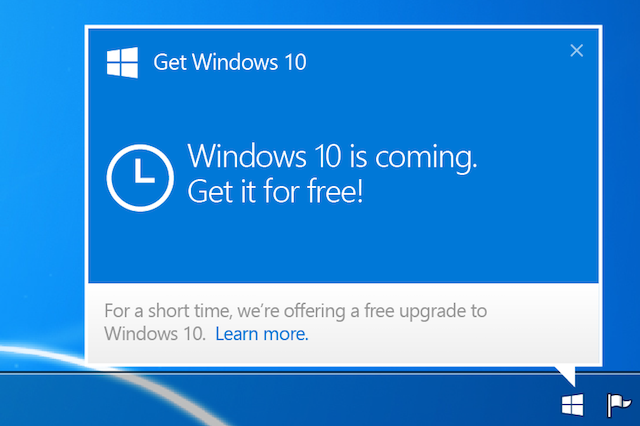
Microsoft on tehnyt ”Yhteensopivuuden arvioijan” osana Windows-päivitystä, mikä on käytännössä niin vähän ponnahdusikkuna, joka on ehkä nähnyt pyytävän sinua vaatimaan päivitystäsi tai kertoneen, että olet oikeutettu päivittää. Sanamuoto voi muuttua, mutta niin kauan kuin saat ilmoituksen päivityksestä, se tarkoittaa, että järjestelmäsi on kunnossa.
Mutta kuten sanoimme, kaikki ei ole yhteensopivaa. Ehkä sinulla on vanha näytönohjain, erityinen verkkosovitin tai oheislaitteet, kuten tulostin, jota ei tueta. Yhteensopivuuden arvioija on paras tapa tarkistaa. Jos haluat käyttää sitä manuaalisesti, Luo oma yhteensopivuuden arvioija noudattamalla tämän artikkelin vaiheita Etkö näe Windows 10 -päivitysilmoitusta? Näin otat sen käyttöön.Etkö näe Hanki Windows -sovellusta myös Windows 7- tai 8.1 -laitteissa? Kerro meille, kuinka päivitysilmoitus otetaan käyttöön tai peruutetaan päivitys, jos muutit ... Lue lisää ja tarkista, ettei mitään laitteistoa tueta.
2. Varmuuskopio-ohjaimet ja lataa uudet!
Jonain päivänä kiität minua siitä, että pakotit sinut tekemään tämän.
Suurin osa uusista laitteista tukee yksinkertaista plug-and-play -yhteyttä Windowsille, ja Windows Update on melko hyvä lataamaan oikeat ohjaimet, kun se ei tunnista laitettasi. Mutta et koskaan tiedä miten uusi käyttöjärjestelmä reagoi vanhempiin laitteistoosi, joten tee itsellesi palvelus ja hanki oikeat ohjaimet.
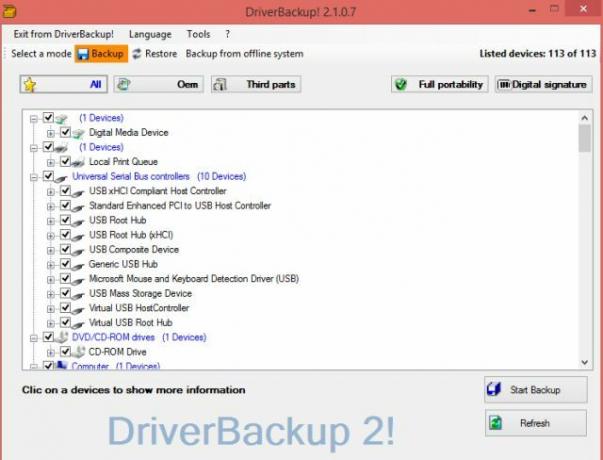
Ensinnäkin sinun täytyy löytää ja korvata vanhentuneet ohjaimet tietokoneellasi Kuinka löytää ja korvata vanhentuneita Windows-ajureitaAjurit voivat olla vanhentuneita ja tarvitsevat päivitystä, mutta mistä tiedät? Tässä on mitä sinun on tiedettävä ja miten jatkaa sitä. Lue lisää . Lataa seuraavaksi työkalu kuten DriverBackup! ja luoda varmuuskopio kaikista nykyisistä ohjaimista. Tallenna sitten varmuuskopio turvallisesti kynäasemaan, jotta voit tarvittaessa palauttaa ohjaimet myöhemmin.
Tärkeitä ohjaimia, kuten näytönohjainta tai Wi-Fi-sovitinta varten, Suosittelen, että siirryt heidän viralliselle sivustolleen ja lataa laitteesi uusin ohjain. Aseta tämä jälleen kynällesi. Tämä on puhtaasti ennalta varautumista, mutta et halua jäädä kiinni ilman näitä jos päivitys menee pieleen 6 yleistä Windows-päivitysongelmaa ja niiden korjaaminenWindows 10: n päivittäminen voi aiheuttaa monia komplikaatioita. Näytämme sinulle mitä pitää valvoa ja miten estää tai korjata ongelmia. Lue lisää .
3. Huomaa tuotteesi avaimet
Voi, niiden ihmisten lukumäärä, jotka eivät tee tätä ja ovat sitten jumissa! Ennen kuin päivität järjestelmääsi, sinun on ehdottomasti tehtävä se merkitse Windows-tuotetunnus muistiin Kaikki mitä sinun pitäisi tietää Windows-tuotetunnuksista25 merkkiä hallitsevat Windows-järjestelmää. Tuoteavaimesi arvo on vähintään 100 dollaria, päivititkö Windows 10: ään vai ei. Selitämme, mitä et voi tehdä Windows-lisenssilläsi. Lue lisää , ja ehkä jopa Microsoft Office -tuoteavaimesi, jos olet myös ostanut sen.

Paras työkalu tähän nopeasti on NirSoftin ProduKey, jonka olemme testanneet Windows 7: ssä ja Windows 8: ssa. Se palauttaa myös avaimet MS Office 2003, 2007 ja 2011 -sovelluksille. Voit vaihtoehtoisesti kokeilla mitä tahansa näistä monista menetelmät Windows-avaimen palauttamiseksi Neljä paikkaa Windows 8 -tuoteavaimen löytämiseenWindows 8: n avulla 25-numeroisen tuotetunnuksen löytäminen on entistä vaikeampaa. Tarvitset sitä silti, kun haluat ladata asennusvälineitä tai asentaa koneelle, jota ei ole asennettu esiasennettuna Windows 8: n kanssa. Lue lisää .
Kun sinulla on se, kirjoita se muistiin paperille. Haluat tuhota tämän paperin myöhemmin (älä vain heitä sitä roskakoriin), mutta asennusprosessin aikana tämä on kätevä.
4. Tarkista, onko sinulla vapaata tilaa
Microsoft on hiukan työntänyt Windows 10 -päivitystä Microsoft iskee taas - kuinka EI päivitetä Windows 10: äänWindows 10 on nyt suositeltu päivitys Windows 7- ja 8.1-tietokoneille. Jos et ole vielä valmis päivittämään, on aika tarkistaa Windows Update -asetukset uudelleen. Näytämme sinulle kuinka. Lue lisää ja se on ehkä ladannut jopa tietokoneellesi tietämättäsi. Onko sillä vai ei, tämä on huonoin tapa päivittää, koska se lisää joukon turhat tiedostoja ja vie lisää tilaa pitämällä vanha Windows Vapauta levytilaa poistamalla Windows.old-kansioWindows valmistelee automaattisen varmuuskopion ennen uudelleenasennusta. Windows.old-kansio sisältää käyttäjäprofiileja ja henkilökohtaisia tiedostoja. Näin voit palauttaa tiedot ja poistaa kansion vapauttaaksesi tilaa. Lue lisää . Lisäksi se toimii paljon hitaammin kuin uusi tuore asennus olisi.

Jos päätät edelleen päivittää tällä tavalla, koska kaikki asetukset ja sovellukset pysyvät samoina, tiedä, että tarvitset vähintään 16 Gt vapaata tilaa C: Drivessa, ja suositeltavaa 24 Gt tilaa. Itse ladattu päivitys vie 5 Gt.
Kokeile, jos sinulla ei ole sitä puhdistaa säilytystilaa näillä työkaluilla Levytila vähissä? 5 Windowsin omia työkaluja tallennustilan vapauttamiseksiÄlä lataa hämärää kolmannen osapuolen työkalua arvokkaan levytilan saamiseksi takaisin! Windowsilla on omat työkalut työhön ja niitä on helppo käyttää. Lue lisää . Joskus, yksinkertainen käyttötilan visualisointi tekee työn Tarvitsetko levyn siivouksen? Kuvittele, mikä vie tilaa Windows-tietokoneellasiVoi paine, kun levytila loppuu. Mitä poistetaan? Nopein tapa löytää turhat tiedostot on käyttää työkalua, joka auttaa sinua visualisoimaan järjestelmän tiedostorakenteen. Lue lisää . Mutta parempi vaihtoehto on jälleen kerran suorittaa uusi Windows-asennus, jotta järjestelmäsi toimii huipputehoillaan.
5. Varmuuskopiointisovellukset, asetukset ja muut tiedot
Monien vuosien ajan olet räätälöinyt nykyistä Windows-järjestelmääsi ja hienosti sitä makuun. Kyllä, uusi Windows 10 -asennus tekee asioista nopeampia ja parempia, mutta alusta tyhjästä näyttää siltä, että on tuskaa, eikö niin?
Hyvä uutinen on, että voit vie sovellustiedot ja -asetukset mukaasi Windows 10: ään Kuinka päivittää Windows 10: ään ja ottaa asetukset ja sovellukset mukanasiWindows 10 on tulossa ja sinulla on mahdollisuus tehdä. Joko päivität nykyisen Windows-asennuksen tai voit asentaa Windows 10: n tyhjästä. Näytämme sinulle kuinka siirtyä Windows 10: een ... Lue lisää ; No, ainakin suurin osa heistä. Et saa pieniä yksityiskohtia, kuten miten määritit Resurssienhallinnan tai taajuuskorjaimen asetukset, mutta Kloonisovellus ja Windows 8 -sovelluksen tietojen varmuuskopiointi [Ei enää käytettävissä] kopioi kaikki olemassa olevat tiedot ja tuo ne uuteen asennukseen huomattavan paljon.

Tietysti kaiken tämän kanssa sinun pitäisi varmuuskopioi kaikki tärkeät tiedostosi 5 perustietoa varmuuskopioista, jokaisen Windows-käyttäjän pitäisi tietääEmme koskaan väsytä muistuttamasta sinua tekemään varmuuskopioita ja pitämään tietosi turvassa. Jos mietit mitä, kuinka usein ja mihin sinun pitäisi varmuuskopioida tiedostosi, meillä on suora vastaus. Lue lisää . Tina on kirjoittanut lopullinen PC-varmuuskopio-opas Windowsin varmuuskopiointi- ja palautusopasKatastrofit tapahtuvat. Ellet halua menettää tietojasi, tarvitset hyvän Windows-varmuuskopion. Näytämme sinulle kuinka varmuuskopiot valmistella ja palauttaa. Lue lisää , mutta jos haluat jotain yksinkertaisempaa ja nopeampaa, tartu kannettavaan kiintolevyyn ja kopioi asiat, joissa et voi ilman mitään elää. Sinun tulee todennäköisesti unohtaa jotkut asiat tällä menetelmällä, jos et ole varovainen, joten muista käydä se läpi yksityiskohtaisesti.
Viimeinkin, jos arvelet palata nykyiseen asetukseesi, kun et pidä Windows 10: stä, niin haluat kloonaa ja kopioi koko kiintolevy ja käyttöjärjestelmä 5 tapaa kloonata ja kopioida kiintolevy Lue lisää . Ilmaisia työkaluja, kuten esimerkiksi, on paljon Macrium Reflect Free luodaksesi kuvan kiintolevystäsi ja palauttaaksesi sen myöhemmin.
6. Lataa oikea ISO-tiedosto
Aivan liian monet ihmiset unohtavat tämän, mutta sinun täytyy hankkia oikea ISO-tiedosto ennen Windows 10: ään päivittämistä. Aikaisemmin Microsoft tekisi käyttäjistä jopa tuoreen asennuksen lataa Windows 7 tai Windows 8 ISO-tiedostot Kuinka ladata laillisesti Windowsin asennustiedostot ilmaiseksiWindows voi rikkoutua vakavasti. Usein sinun on asennettava se tyhjästä. Ja me osoitamme sinulle, kuinka saada lailliset asennustiedostot Windows 7-10: lle. Lue lisää ja hanki sitten Windows 10.
Asiat muuttuivat Windows 10 -versio 1511 Kuinka päivittää Windows 10 -versioon 1511 nytNäyttää siltä, että Windows 10 -päivityspäivitystä ei voida asentaa? Se ei olisi Microsofti, jota tunnemme ja rakastamme, ellei linjassa olisi jonkinlaista huijausta. Autamme meitä! Lue lisää , joka hyväksyy voimassa olevat Windows 7, 8 ja 8.1 -tuoteavaimet asennuksen aktivoimiseksi. Niin et tarvitse aikaisempia ISO-tunnisteita, mutta sinun on silti otettava oikea Windows 10-tiedosto.
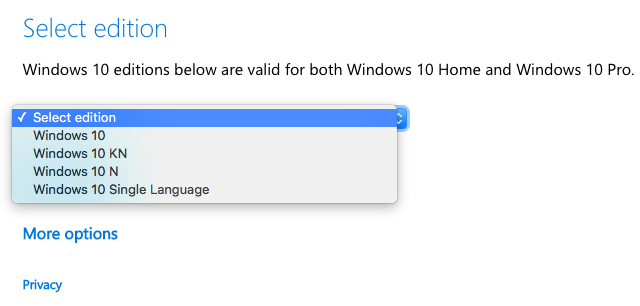
Valintasi ovat Windows 10, 10 N, 10 K tai 10 KN. Nämä ”painokset” koskevat monopolien vastaisia lakihakemuksia, joita Microsoftille on nostettu vuosien varrella. Se on melko yksinkertaista, mitä nämä tarkoittavat:
N: Valmistettu Euroopalle. Ei sisällä Windows Media Player, Windows Media Center ja Windows DVD Maker.
K: Valmistettu Etelä-Korealle. Linkit muihin kyseisillä markkinoilla suosituimpiin pikaviestimiin ja mediasoittimiin.
KN: Yhdistää K- ja N-versioiden ominaisuudet.
Useimmille käyttäjille tavallinen ISO on kaikki mitä tarvitset. Vaikka asutkin Euroopassa tai Etelä-Koreassa, et riko lakeja lataamalla tavallinen asennus.
Sinä pystyt lataa ISO suoraan tai käytä Windows Media Creation -työkalua Kuinka luoda Windows 10 -asennusvälineitäRiippumatta siitä, kuinka saavuit Windows 10: een, voit luoda omia asennusvälineitäsi. Aikaisemmin tai myöhemmin saatat tarvita sitä. Annetaan meidän näyttää sinulle kuinka varautua. Lue lisää käynnistääksesi USB-aseman tai DVD: n. USB-asema on useimmissa tapauksissa nopeampi.
7. Suorat päivittäjät: Poista virustorjunta käytöstä
Huolimatta monista suosituksistamme suorittaa uusi asennus, jos päivität nykyistä järjestelmääsi, poista ensin virustorjunta tai poista sen asennus. Useat käyttäjät ovat huomanneet ongelman päivitysprosessin aikana, koska heidän yliaktiivinen virustorjunta sekaisin jonkin prosessin. Poista tämä ongelma poistamalla virustorjunta käytöstä päivitysprosessin aikana.
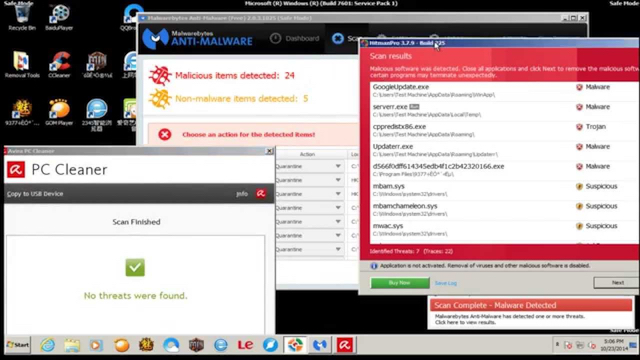
Tämä koskee myös haittaohjelmien torjuntaa ja kaikkia muita mahdollisia käynnissä olevia taustaprosesseja. Löydä resursseja vaativat sovellukset Windowsin Task Manager -ohjelman avulla 10 Windowsin Tehtävienhallinnan temppua, joita et tiennytJos Tehtävienhallinta avataan vain kerran, kun sovellus on jäädytetty ja se on lopetettava, unohdat joitain sen tehokkaimmista ominaisuuksista. Lue lisää ja tappaa heidät, jotta päivitys on nopeampaa ja asiat eivät pysähdy typerästä syystä, kuten suunniteltu tehtävä.
8. Luo Microsoft-tili
Viimeinen askel ennen uuden Windows 10 -järjestelmän asentamista on luoda Microsoft-tili.
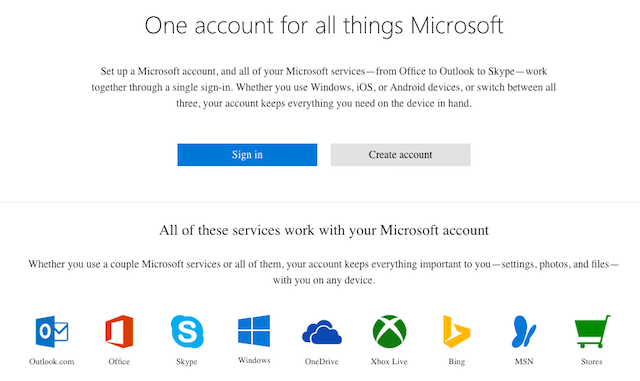
Windows-järjestelmän asentamiseen tai käyttämiseen ei välttämättä ole Microsoft-tiliä, mutta niitä on useita etuja, kuten Cortanan tai Windows Storen käyttö Microsoft-tilin käytön edut ja haitat Windows-käyttöjärjestelmässäYhden Microsoft-tilin avulla voit kirjautua moniin Microsoftin palveluihin ja sovelluksiin. Näytämme sinulle edut ja haitat, kun käytät Microsoft-tiliä Windowsissa. Lue lisää , jotka molemmat edellyttävät, että olet kirjautunut sisään kyseiseen tiliin. ”Microsoft-tili” laskee useimmat Microsoftiin liittyvät palvelut. Esimerkiksi, jos sinulla on olemassa Outlook.com tili, se toimisi myös.
Tämä on parempi, kun asennat Windows 10: n, joten voit tarkistaa kaikki sen näkökohdat ja asennusprosessi on sujuva. Mutta jos et pidä näistä lisäominaisuuksista, voit helposti luo paikallinen kirjautuminen ja poista Microsoft-tili Microsoft-tilin poistaminen ja paikallisen Windows 10 -kirjautumisen luominenOnko sinulla yksityisyyttä koskevia huolenaiheita Microsoft-tilin käytöstä pilvessä? Näin voit luoda sen sijaan paikallisen Windows 10 -kirjautumistilin. Lue lisää .
Oletko päivittänyt? Suunnitteletko?
29. heinäkuuta lähestyy nopeasti, ja toivomme, että olet jo päivittänyt. Tässä tapauksessa autta muita, jotka ovat vielä päivittää 6 yleistä Windows-päivitysongelmaa ja niiden korjaaminenWindows 10: n päivittäminen voi aiheuttaa monia komplikaatioita. Näytämme sinulle mitä pitää valvoa ja miten estää tai korjata ongelmia. Lue lisää tarjoamalla vielä muutamia vinkkejä ja osoittimia pakollisille annosteluvälineille ennen prosessin aloittamista.
Jos et ole vielä päivittänyt tietoja, kerro miksi alla olevissa kommenteissa. Tässä vaiheessa näyttää siltä, että olet vain kieltäytynyt ilmaisesta käyttöjärjestelmästä. Mikä on syy sanoa ei ilmaisille juttuille?
Mihir Patkar kirjoittaa tekniikasta ja tuottavuudesta, kun hän ei ole tarpeeksi katsomassa uusintajuoksuja.
